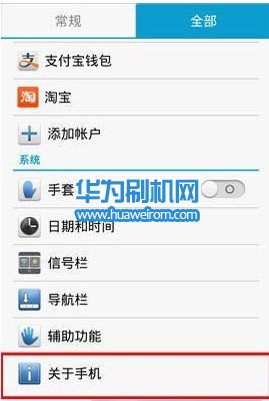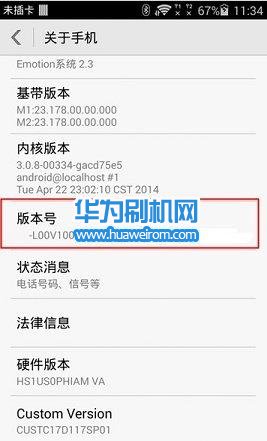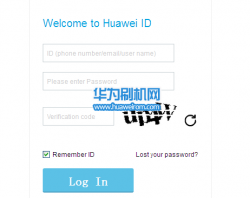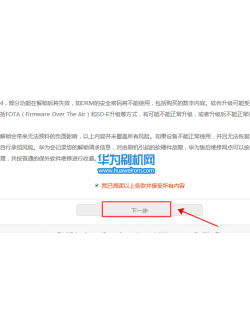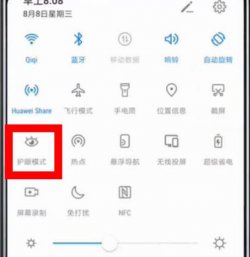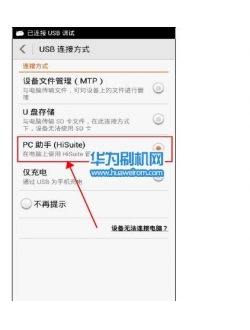华为C8817的原机系统是4.3的系统,于是很多新手在找华为C8817的usb调试的时候都找不到,因为在设置里没有开发人员选项这一项,目前大部分4.2以上的手机的USB调试都是需要操作一下才能打开的,然而手机连接电脑的时候又需要开启usb调试,不然你没法连接手机助手或者刷机了,所以今天华为刷机网要和大家说说如何打开华为C8817的usb调试。想开启USB调试的机油们赶紧和我一起看下面的步骤和教程吧1
华为C8817打开USB调试详细步骤:
1,从华为C8817桌面进入主菜单列表,然后选择【设置】,进入系统设置菜单,点击【关于手机】;
2,拉到屏幕最下方,找到【版本号】,连续点击 5-7 下;如下图所示:
3,点击过后,如果出现【您现在处于开发者模式】,说明您点击成功;如果没有,请继续猛击【内部版本号】,直至出现为止。
4,再回到【设置】页面,您就可以找到【开发者选项】了!如下图所示:
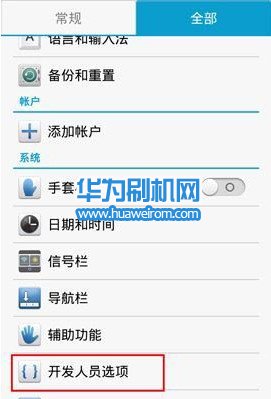
5,进入【开发者选项】,点击【USB 调试】选项,在弹出的窗口中点击【确定】。
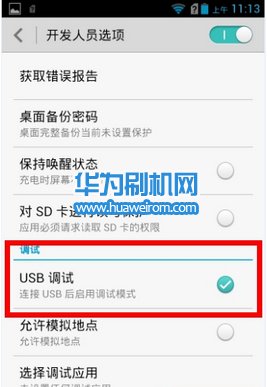
6,如下图所示,就是打开华为C8817 USB调试后,连接电脑,下拉状态栏的显示啦!
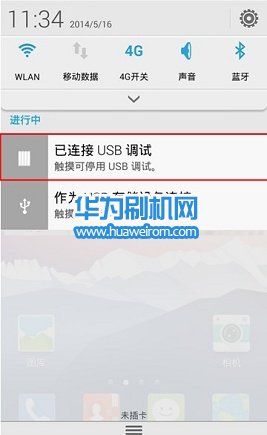
提示:每次您的华为C8817连接电脑时需要注意手机提示,点击您手机上的确认允许使用【USB调试】功能。
来源网址为:https://www.huaweirom.com/meihua/1969.html